从第一代 Surface 开始我们就非常关注微软这一产品线,道理很简单,自家的系统和自家的硬件当然是最好匹配的,彼此之间大概也能发挥出最好的体验——Windows 在进入到“8”时代之后面对着压力更大的系统市场,Mac 方面强劲的上升势头是我们忽视不了的事情,Windows 延续着多数用户的操作习惯(当然也包括在一些传统行业远远落后且并没有要升级的老版系统),微软也因此被寄予了更高的期待。在不同硬件厂商的不同设备之间都存在体验上的差异的情况下,Surface 基本可以作为一个标杆,除了对用户提供完整的体验,还能窥见微软自己的想法和理念。

进入到第三代的 Surface,配置方面仍然提供两组选择,Surface 3 用 Atom 处理器走低价位和更强调便携的路线,Surface Pro 3 则用上第四代酷睿处理器,各方面配置就是一台主流性能的笔记本电脑。不过即便是 Surface 3 也完全不同于早期基本等于“阉割版”的 RT 版,看看这次来到实验室编辑部的 Surface 3,基本配置就包括全高清显示屏、Windows 8.1 系统、128GB 固态硬盘以及全尺寸的 USB 3.0 端口,这和我们过去报道或体验过的超极本们都没有不同。
“就是一台端口齐全的电脑”
Surface 3 用的是 10.8 英寸的显示屏,这是我们非常习惯的属于平板电脑的机身尺寸(Surface Pro 3 屏幕做到了 12 英寸,相对来说更靠拢传统笔记本电脑的体型),同时它仍然端口齐全,这是整个 Surface 系列和传统平板相比的一大不同。Surface 3 的右侧分布了主要的端口,包括 3.5mm 耳机插孔、用来充电的 Micro USB、原尺寸的 USB 3.0 和 Mini DisplayPort 高清输出端口,此外左右两侧都有掰开支架的凹槽。


其它位置则相对简单,机身顶部是电源键和音量键,底部的一排触点留给了原配的键盘盖。机身背面除了一个 800 万像素的摄像头之外就是一个微软的视窗 logo,银色金属机身让整体显得非常清爽。



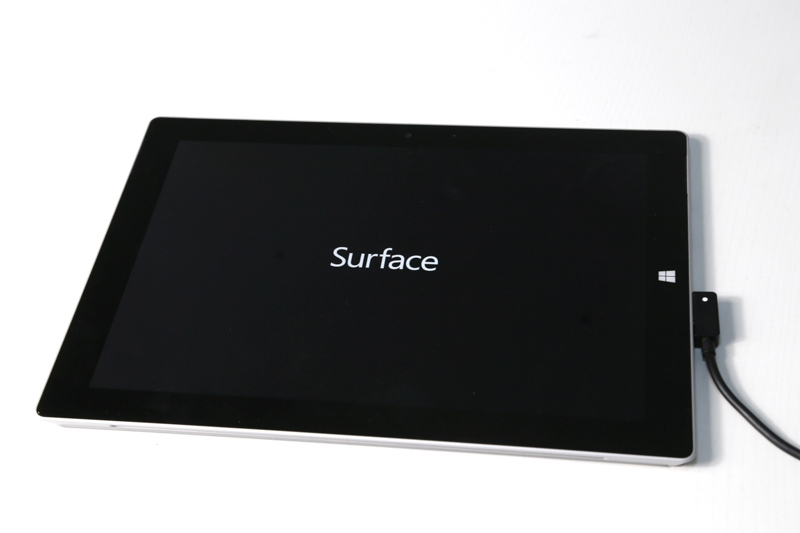

机身厚度 8.7mm,Surface 3 肯定不是市面上最薄的平板电脑,但要说实用性肯定无人能敌,比如相对齐全的接口(说“相对”是因为毕竟 USB 口就一个,传统意义上看还是少了点)能够对应各种使用场景;比如它的 10.8 英寸屏幕但分辨率达到了 1920 x 1280 像素,以重可用面积 Windows 系统来说是非常实用的配置(这方面和重清晰度 iPad 还不一样);另外还有始终保持正面的双声道扬声器、使用度极高又帮用户省去另外开销的机身支架等等,都是产品在设计和细节上可以提供给用户的好体验。
彻底抛弃平面键盘,键盘盖体验远好过此前两代
这次的键盘是我最爱 Surface 3 的部分之一。

这次微软彻底抛弃了平面键盘,给 Surface 3 和 Surface Pro 3 提供的选配都是“机械键盘”(此机械键盘非彼机械键盘),或者说是“按得下去的物理键盘”。这带来的手感实在太棒了!虽然它仍然需要追求轻薄并且还需要对屏幕起到保护作用,但键盘的键程甚至接近了传统笔记本电脑,按下去真实且高效,全尺寸的按键可以很容易习惯,包括提供了独立的 F1 到 F12 这一排按键,另外上一代的键盘就开始有的背光灯也得以沿用,以及同样包括左右键的触控板……所有这些都带来一个感叹:很好用!

使用时仍然是只需要把键盘向机身底部靠拢,就会“啪”的一下吸到一起完成连接,这样的场景出现在每一段 Surface 的广告当中。
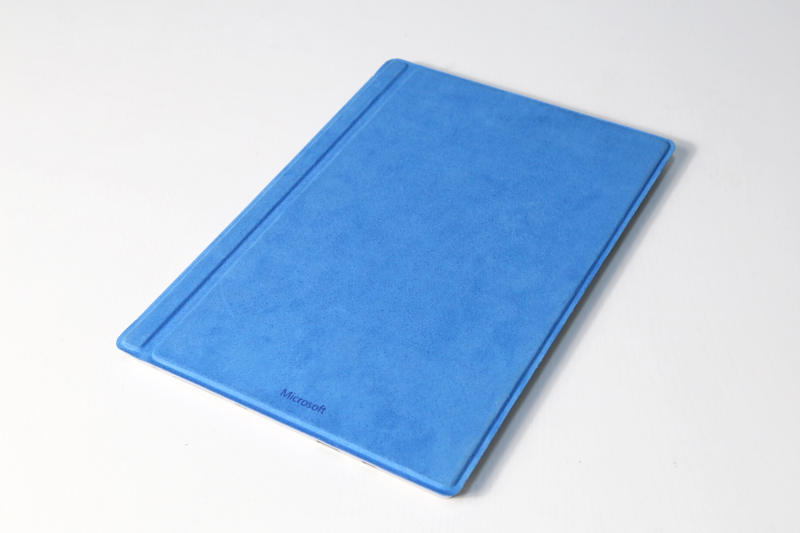
这里多说一点 Surface 3 本身的。不管是否搭配键盘盖,Surface 3 提供的三种支架支撑角度都很实用,无论是在工作还是在看电影。
在实际使用当中我很享受用这块键盘快速输入的感觉,而且它的体验和别的键盘都不同,整个键盘面板不是完全硬的,按下去会有一点点的下凹,程度恰到好处,并不松软,反而是提供了一点回馈力。如果快速输入的话并不能保持静音,其实是“啪啪啪”地在输入,但声音不大,倒是节奏感十足。稍微习惯之后应该会爱上这样的操作。
需要注意的是,Surface 3 和 Surface Pro 3 可供选配的键盘盖是不同的,虽然价格一样都是 988 元,但 Surface Pro 3 的键盘盖提供了多一些的 Windows 系统快捷键和媒体专用键,以及多了一个给触控笔准备的笔套,这点区别其实也算没区别,只是买的人要注意别买错了。
彻底完成电脑化转变的拓展坞
键盘是我觉得如果要买 Surface 3 必须要选择的配件,否则就不能享受 Surface 3 全部的体验,而另一个“大型配件”拓展坞,则需要看每个人自己平时的使用习惯来酌情选择。



正面放 Surface 3,背面就是扩展的各种端口,一目了然,正面和 Surface 3 连接的是 USB 和 Mini DisplayPort 两个端口。安装完成之后如果加上键盘,就变成一个桌面一体机。



Surface 3 拓展坞提供的端口包括两个 USB 3.0、两个 USB 2.0、LAN 宽带端口、3.5mm 音频输入输出端口、Mini DisplayPort 以及安全锁槽。Surface Pro 3 拓展坞多提供了一个 USB 3.0。不过价格都是 1488 元。


组合后是这样,其实就是一台桌面的一体机了(官方介绍的是“台式机工作站”)。能够扩展更多端口是好事情,如果持续在桌面上进行工作的话也是很好用的配件,不过需要注意的是,因为拓展坞只能提供一种视觉角度,它会牺牲 Surface 3 本身三种支架角度的特性,另外它的价格不算便宜,最实用的 USB 口拓展可以用 HUB 来搞定,有线宽带现在的使用率也几乎可以忽略不计,所以客观的说,拓展坞虽然是进一步提高生产力的工具,不过对于普通用户来说性价比会低一些。
“更多一种选择”的触控笔
触控笔是个好东西,之前市面上的产品离普通用户还是远了点,现在 Surface 把它推到更多普通用户的面前,并且相比不少第三方的同类产品来说,Surface 官方触控笔 388 元的价格倒也很有优势,如果有这方面需要是值得考虑的——这样的需要不只是有画画的需要,原笔迹输入、快速给文档做手写批注等等也同样用得上。


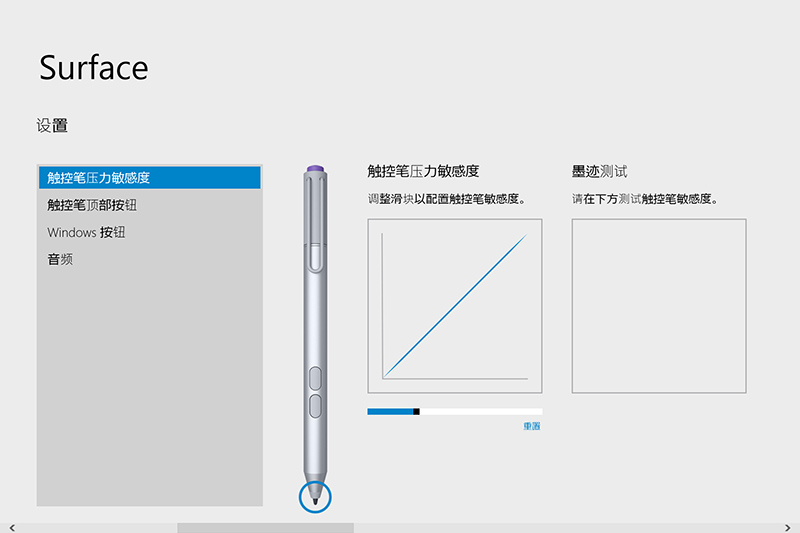
Surface 触控笔可以对压感、按键进行自定义,比如笔头按键默认就是按一下打开 OneNote(不过也只有这一个选项),不管 Surface 是在休眠或者锁定什么状态下,按一下就能马上激活屏幕并新建一个空白 OneNote,随时快速抓住灵感,这个还是很有实用性的。此外笔杆上的两颗按键在 OneNote 下一个是选择一个是橡皮擦,在 Windows 系统操作的时候则是左右键功能,类似设计师会用压感笔操作电脑一样,Surface 的触控笔也是可以做到的。
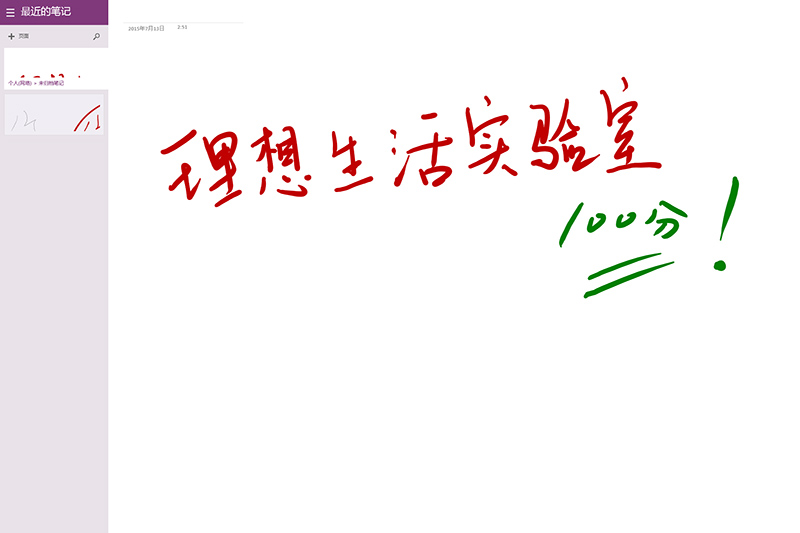
Surface 触控笔支持 250 级压感,对于日常商务工作来说是足够用了。另外还有细节包括在用触控笔工作时,手掌或者手腕碰到屏幕并不会产生触控效果。这支触控笔同时支持 Surface 3 和 Surface Pro 3。
最后:定义了 Windows 设备最好体验,选 3 还是 Pro 3 这不是问题
如果说之前的 Windows RT 和 Surface RT 软硬件策略算是走了一圈弯路,那回到统一的系统版本下,并且 Surface 也统一 x86 架构,让 Surface 真正成为一台电脑,彻底解决了之前第一代第二代的问题,让现在的 Surface 不管是 3 还是 Pro 3 其实都具备了实实在在的实用性。除了这个显而易见的,这一代 Surface 把屏幕换成了 3:2 的比例(无论是 3 的 10.8 英寸 1920 x 1280,还是 Pro 3 的 2160 x 1440 都是 3:2),和过去 16:9 的屏幕比例相比也同样增强了实用性和生产效率。

我们牢记我们手里的 Surface 不是酷睿 CPU 而是凌动芯加超极本定位,但实际使用当中性能并没有体现出上限,如果不玩游戏只是进行日常工作、文档处理、看电影等等操作,基本感觉不到问题。会发热是肯定的,集中在背面的上半部分,长时间看电影等状态下会升温,但并不夸张,在非常正常乃至偏低的范围。
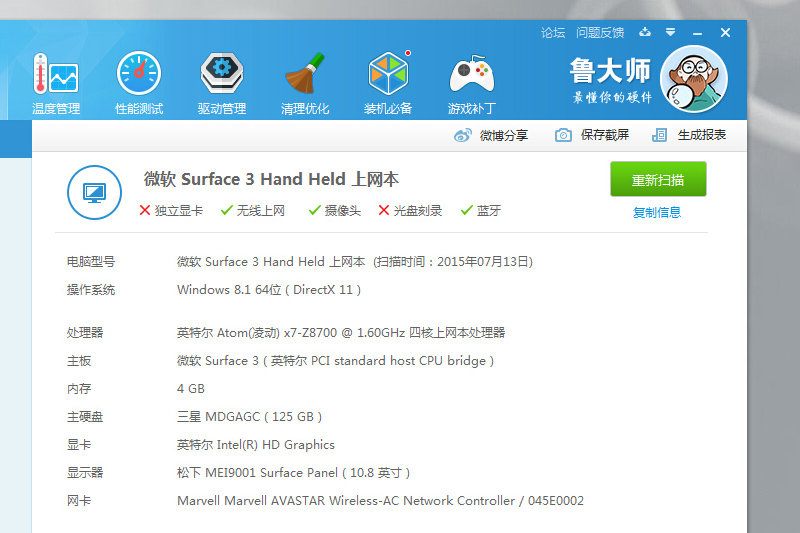
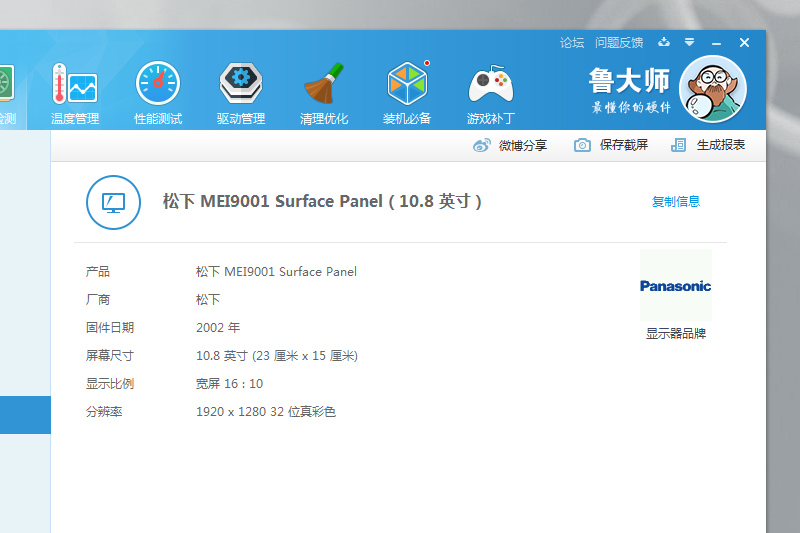
就我个人来说,我是名副其实的高分屏爱好者,在高分辨率的屏幕上同时查看多种信息,工作效率会高很多,在这一代 Surface 上我得到了满足,甚至因为分辨率过高还开始做出一些妥协,比如调整屏幕显示,在 10.8 英寸的 Surface 上,默认显示放大到 150% 是合理的,如果是全分辨率的话文字真的就太小了。
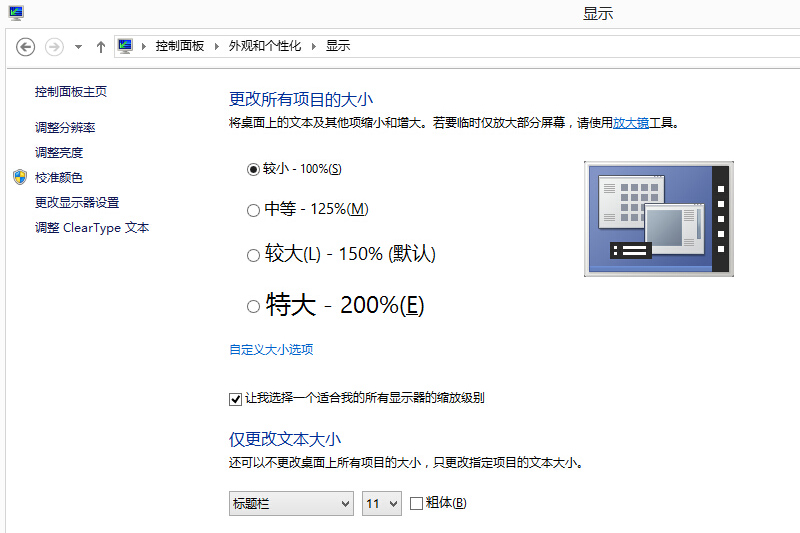
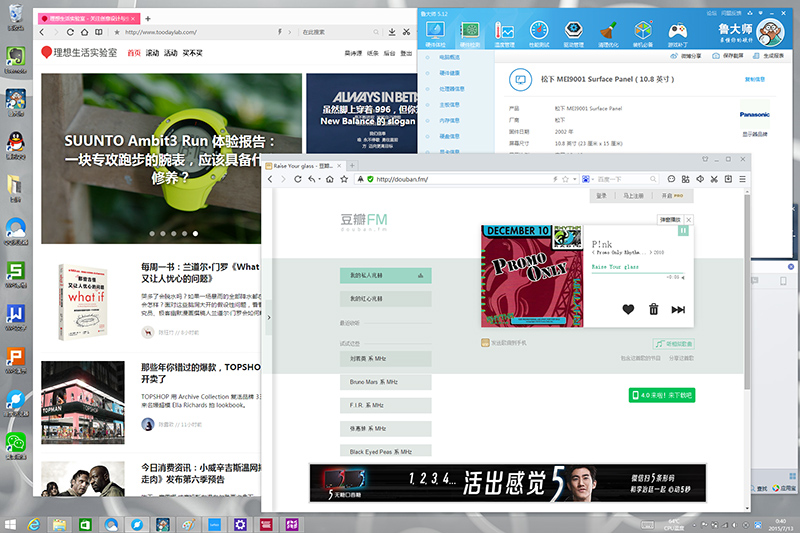

虽然 Surface 提供给了我们 3 和 Pro 3 两种选择,但在我看来选购并不会太困难,首先对硬盘存储空间和内存的需求可以进行一轮筛选,然后屏幕要多大,以及预算是多少。处理器倒可以放在最后考虑,如果不玩大的游戏或者频繁编辑大体积的文档,两个版本在体验上差异其实很小。换句话说,即便看起来配置弱一些的 Surface 3,要进行我个人现在日常几乎所有的工作,也是没啥问题的(再换句话说,用着和 Atom x7 半斤八两的 Core-M 处理器的 12 英寸 MacBook,性能又强得到哪里去呢——Surface 3 的价格可只有一半哦)。
3 和 Pro 3 之间的差异除了显示屏和处理器等硬件配置,还有 Pro 3 的支架可以无级调节,支持多台外接显示器(3 只支持一台)并且价格包括了触控笔,重量比 3 重 200g 多一点,加键盘壳的话刚过 1kg,但性能和连接性自然完胜 12 英寸 MacBook,价格也是。

说回到 Surface 3。机身重量 622g,键盘盖 265g,加在一起 887g,这就是携带时的重量,非常好,如果要带电源适配器的话会多个 130g 左右(我个人很习惯鼠标操作,所以应该会随身再带个鼠标),这个旅行重量太适合学生、小白领以及经常各种出差的人群了,不管什么包包都能装得下,在任何场景下都能进入到工作状态,并且可以根据键盘盖装上或者取下来在笔记本电脑和平板电脑之间切换,这本来也就是 Surface 想要提供给用户的体验。

最后再提醒一句,7 月底 Windows 8.1 系统的设备可以免费升级到 Windows 10 了,直接大面积免费推送升级,这对于微软来说还是第一次。
微软 Surface 3
参考价格:4688 元(10.8 英寸 1920 x 1280 像素 / 英特尔 Atom x7 1.6GHz 处理器 / 4GB 内存 / 128GB SSD / Windows 8.1)
购买渠道:京东Surface 3 键盘盖
参考价格:988 元
购买渠道:京东 / 微软中国官方商城Surface 3 拓展坞
参考价格:1488 元
购买渠道:微软中国官方商城

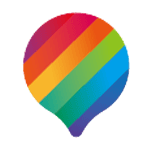
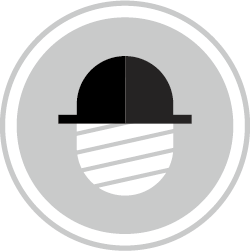
 吴诗源
吴诗源



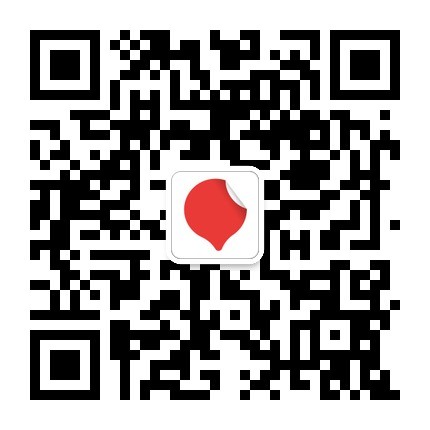
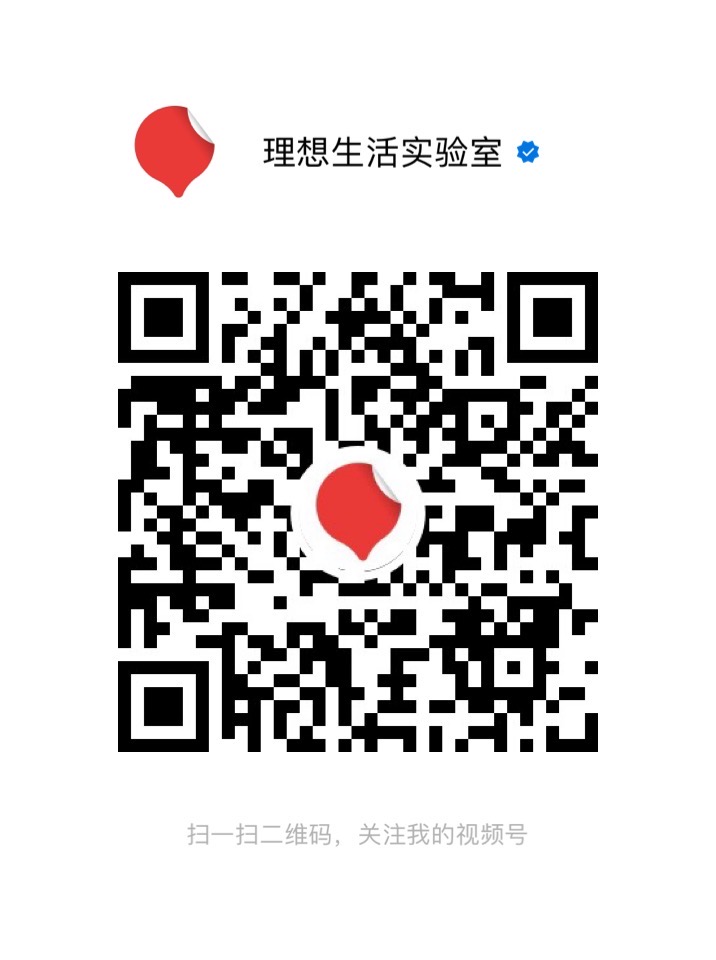

条评论对于经常出差的人来说看来还不错,不过,对于那些干设计和开发之类工作的来说,它也就是个平板拿来娱乐而已,跟ipad没差。。
定位是笔记本加平板!
pro的话就是电脑了,配置也不差。
这个一样能用办公软件!玩各种pc游戏!玩英雄联盟